Att ta bort applikationer från din Mac
Att avinstallera applikationer från en Mac kan verka enkelt, men det är inte alltid så okomplicerat som att bara dra och släppa. Ofta lämnar program kvar diverse filer som tar upp lagringsutrymme. Att städa bort onödiga applikationer kan alltså bidra till att frigöra plats på din dator.
Det finns flera metoder för att avinstallera program, många av dem är ganska enkla och låter dig bli av med oönskade applikationer med några få klick. För att underlätta detta har vi sammanställt en guide över hur du kan avinstallera appar manuellt eller med hjälp av särskild programvara.
Låt oss utforska dessa metoder!
Manuell avinstallation av appar på Mac
Även om mjukvaruverktyg kan vara tidsbesparande, erbjuder macOS inbyggda funktioner för att hitta och ta bort appar. Nedan följer några olika metoder för att manuellt avinstallera oönskade program.
Avinstallation via Launchpad
Ett enkelt sätt att avinstallera program är att använda Launchpad, som är en inbyggd funktion i macOS. Metoden är effektiv och tar bort apparna direkt. Så här gör du:
Steg 1: Öppna Launchpad från din Macs startskärm.
Steg 2: Klicka och håll ned ikonen för den app du vill ta bort. Ett ”X” visas i det vänstra hörnet av ikonen.
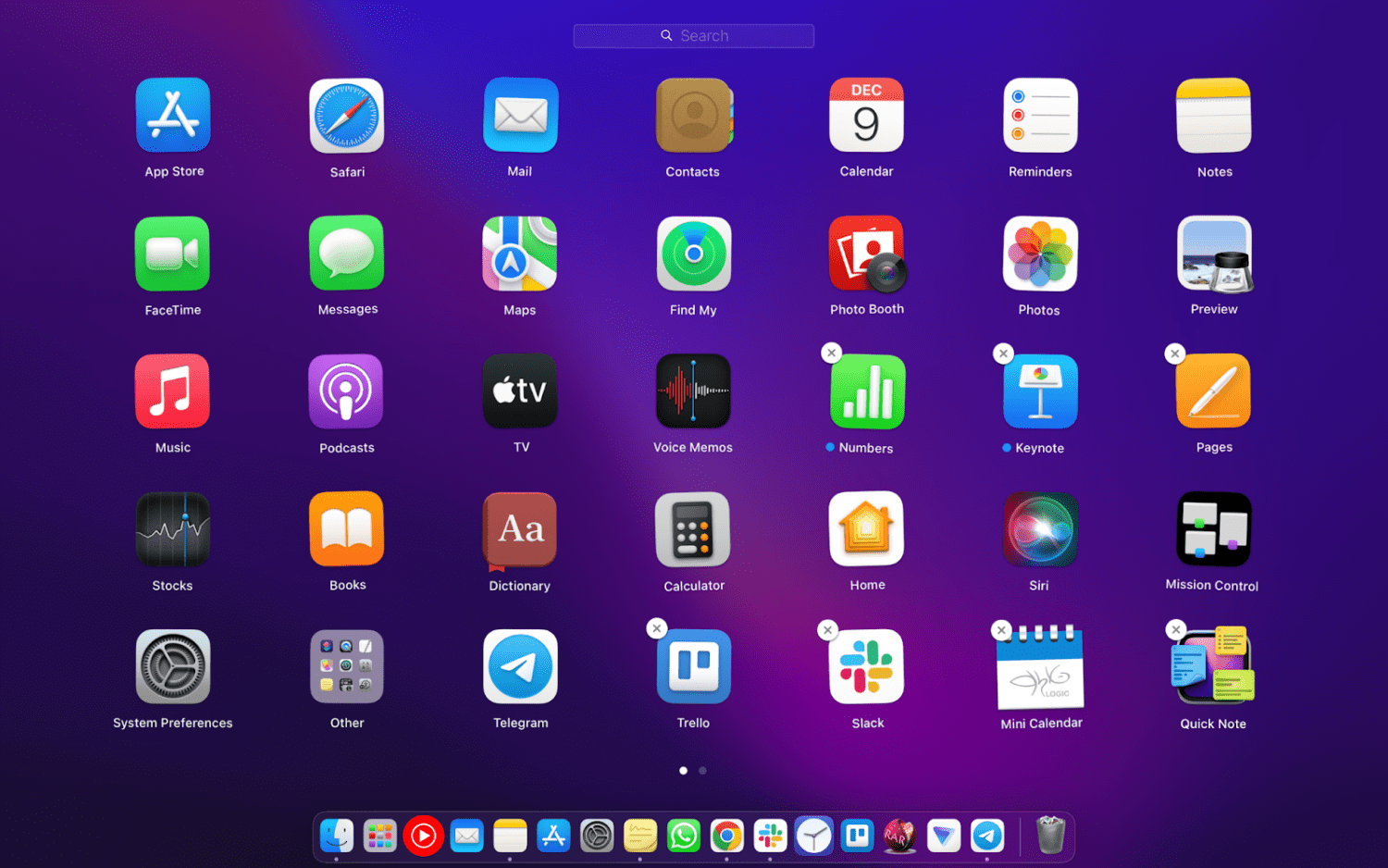
Steg 3: Klicka på ”X” för att fortsätta.
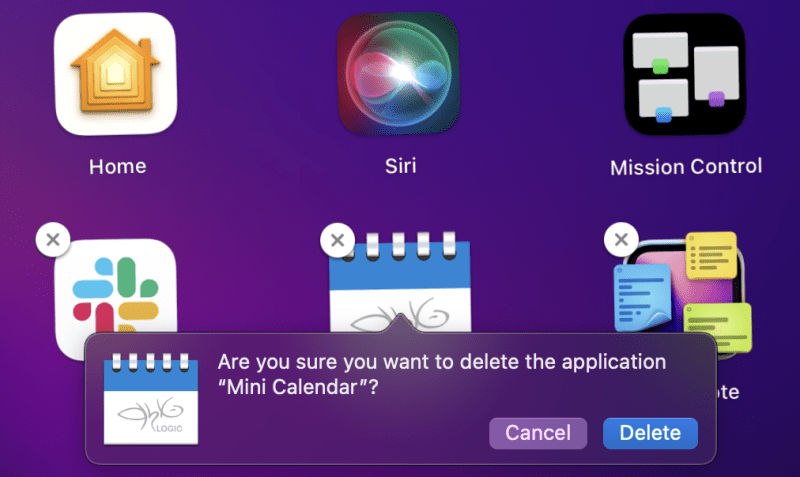
Steg 4: macOS kommer att be om en bekräftelse. Klicka på ”Ta bort” för att avinstallera appen.
Avinstallera med Finder
Finder är macOS standard filhanterare där du kan hitta alla filer och program. Följ dessa steg för att ta bort applikationer via Finder.
Processen är ganska enkel. Öppna Finder, leta upp den app du vill ta bort och dra den till papperskorgen i din startskärm.
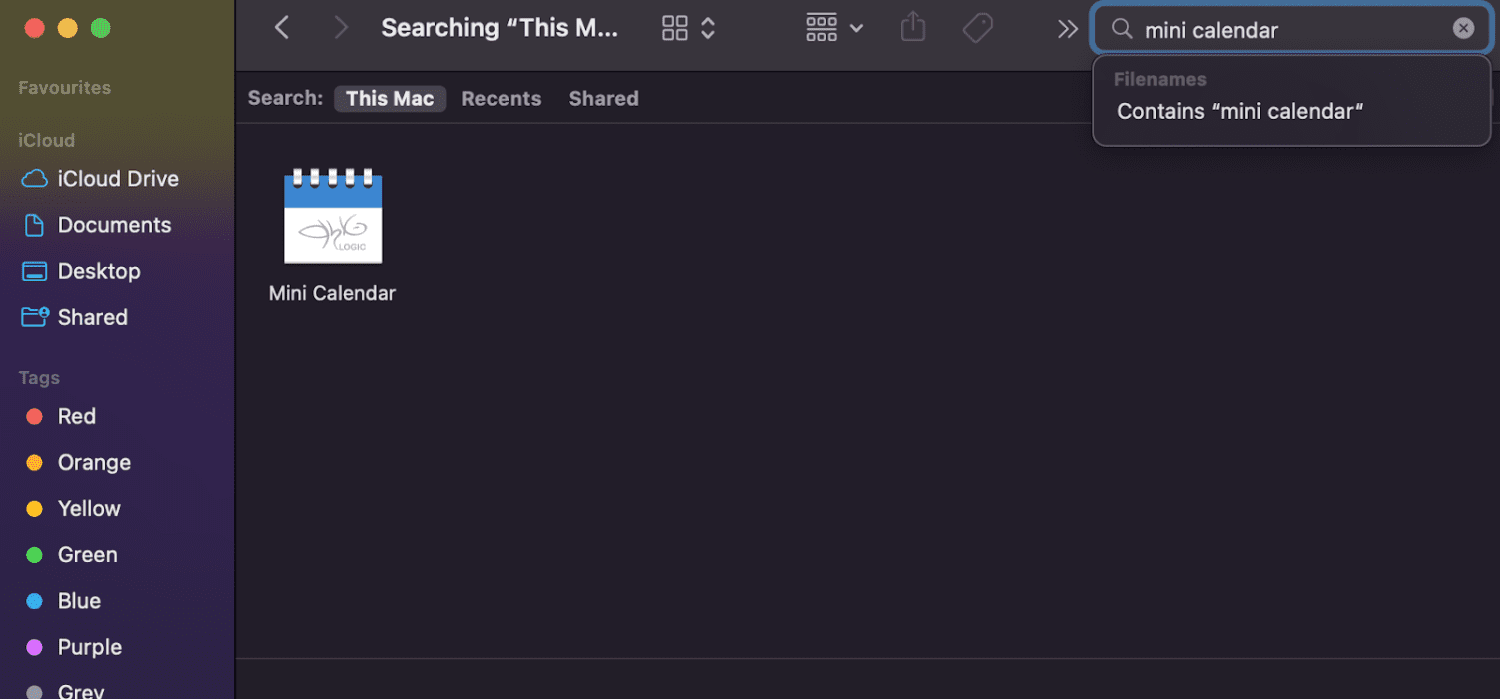
Avinstallera med Terminal
Med terminalkommandon kan du utföra många uppgifter på din Mac. Terminal är ett kommandoradsgränssnitt som används av mer tekniskt kunniga användare. Så här gör du:
Steg 1: Tryck på kommando och mellanslag för att starta Spotlight.
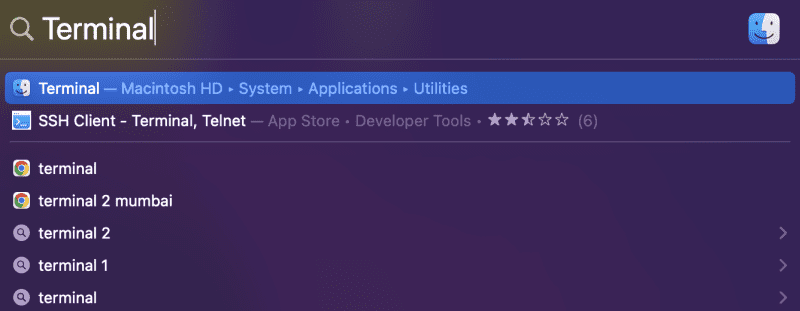
Steg 2: Skriv ”Terminal” och tryck på retur.
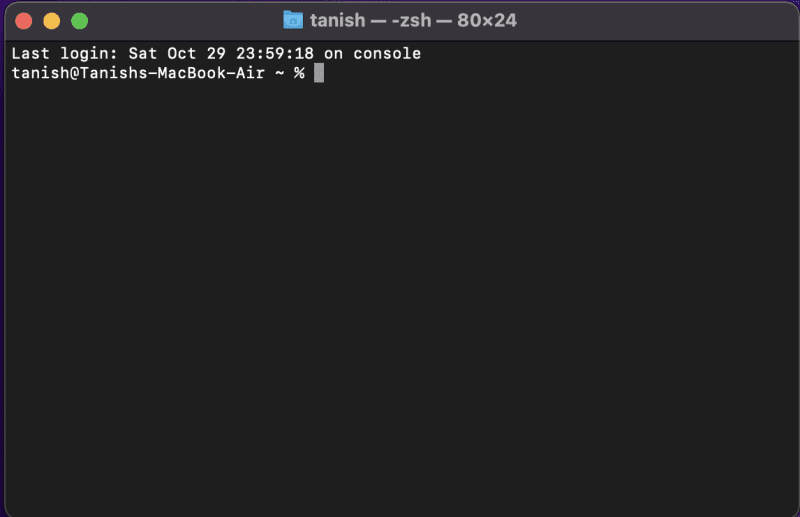
Steg 3: Skriv in detta kommando: ”sudo uninstall file://”.
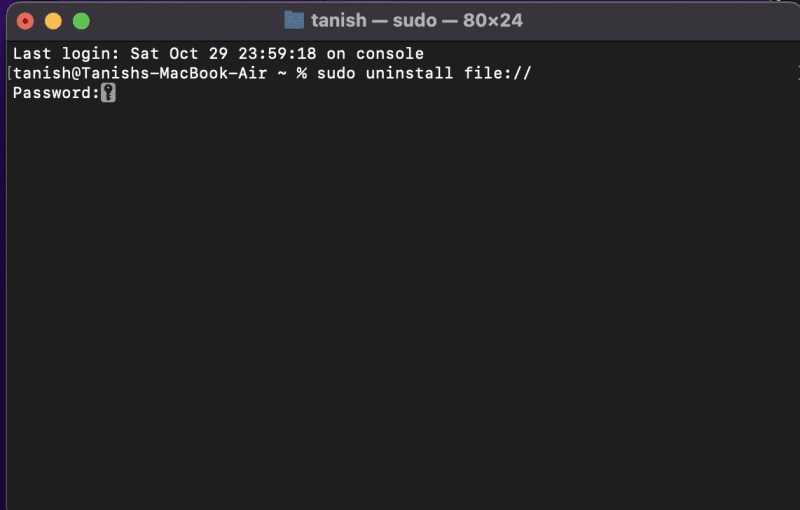
Steg 4: Dra appen från applikationsmappen i Finder till Terminal och tryck på retur.
Obs: Du kan behöva ange ditt administratörslösenord för att fortsätta.
Använda ”Flytta till papperskorgen”
Ett vanligt sätt att avinstallera program är att använda papperskorgen. Detta inbyggda verktyg hjälper dig att snabbt ta bort onödiga appar och frigöra lagringsutrymme.
Du kan leta upp appen i Finder, högerklicka och välja ”Flytta till papperskorgen”.
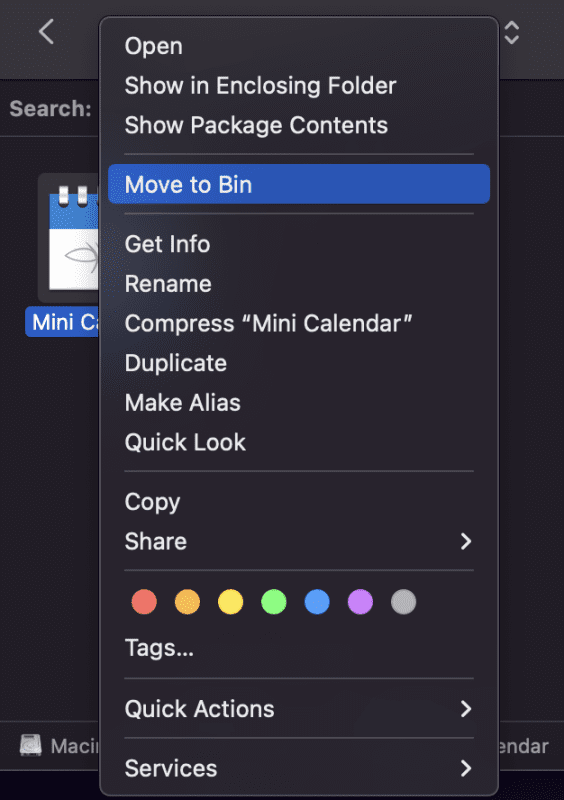
Använd det inbyggda avinstallationsprogrammet
Många program som du laddar ner från internet kommer med egna avinstallationsprogram. Dessa verktyg tar bort alla spår av applikationen, inklusive restfiler.
Processen varierar beroende på app, men vanligtvis hittar du avinstallationsprogrammet i appens mapp och följer instruktionerna.
Avinstallera appar med programvara
Genom att använda särskild programvara kan du slippa de tråkiga manuella stegen. Programvaran hjälper dig att ta bort alla spår av en applikation och kan hantera många appar på en gång. Här är en jämförelse mellan att använda programvara och att avinstallera manuellt:
| Mac Cleaner Software | Manuell Radering | |
| Tidsåtgång | En minut | Flera minuter upp till en timme (beroende på antal filer) |
| Massborttagning | Ja | Nej |
| Rensar restfiler | Ja | Ja, men kan vara svårt att hitta |
| Kräver professionell kunskap | Nej | Ja |
Nektony
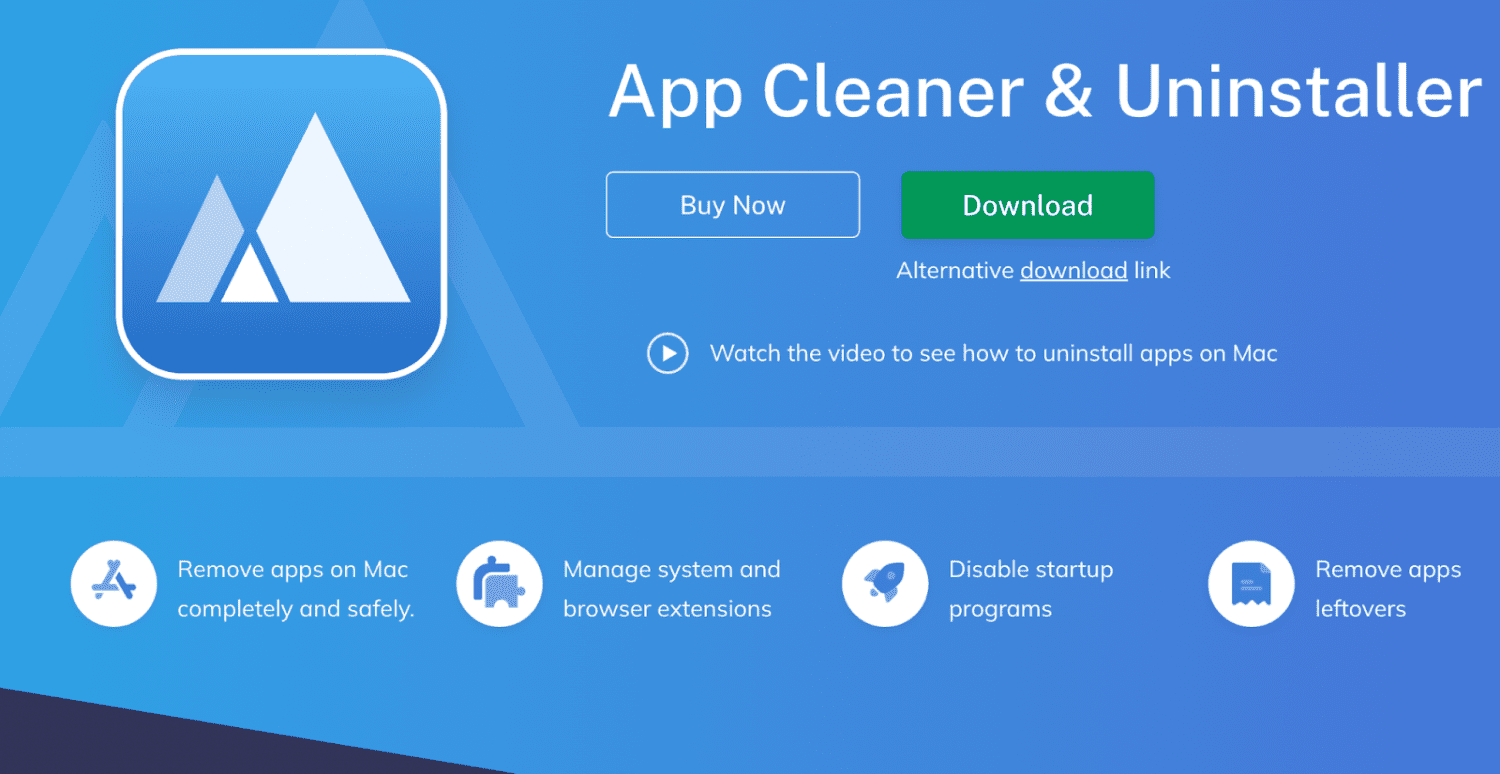
Nektony är en effektiv, intuitiv och smart lösning för att rensa upp din Mac och hantera dina tillägg. Den hjälper till att säkert ta bort rester och inaktivera startprogram.
Funktioner
- Avinstallera appar: Avinstallera program och skräpfiler.
- Stoppa appar: Inaktivera onödiga systemdemoner och startagenter som kan sakta ner din Mac.
- Avinstallera Mac-systemtillägg: Ta bort webbläsartillägg, installationsfiler, skärmsläckare, internetplugin, widgets och inställningspaneler.
- Rensa upp restfiler: Ta bort resterna av avinstallerade appar som kan finnas kvar på disken.
- Ändra standardapp för filtyper: Hantera filassociationer för att bestämma hur du öppnar specifika filtyper.
- Upptäck rester: Få aviseringar om att rensa upp rester.
- Grundläggande eller expertlägen: Avinstallera appar med ett klick i grundläggande läge eller granska appfiler i detalj i expertläge.
- Hoppa över lista: Dölj applikationer från avinstallationsprogrammet för att undvika oavsiktlig borttagning.
- Språk: Applikationen stöder flera språk, inklusive engelska, spanska, italienska, franska, kinesiska och japanska.
Programvaran är prisvärd och erbjuder många funktioner för att städa och avinstallera program på din Mac.
MacPaw
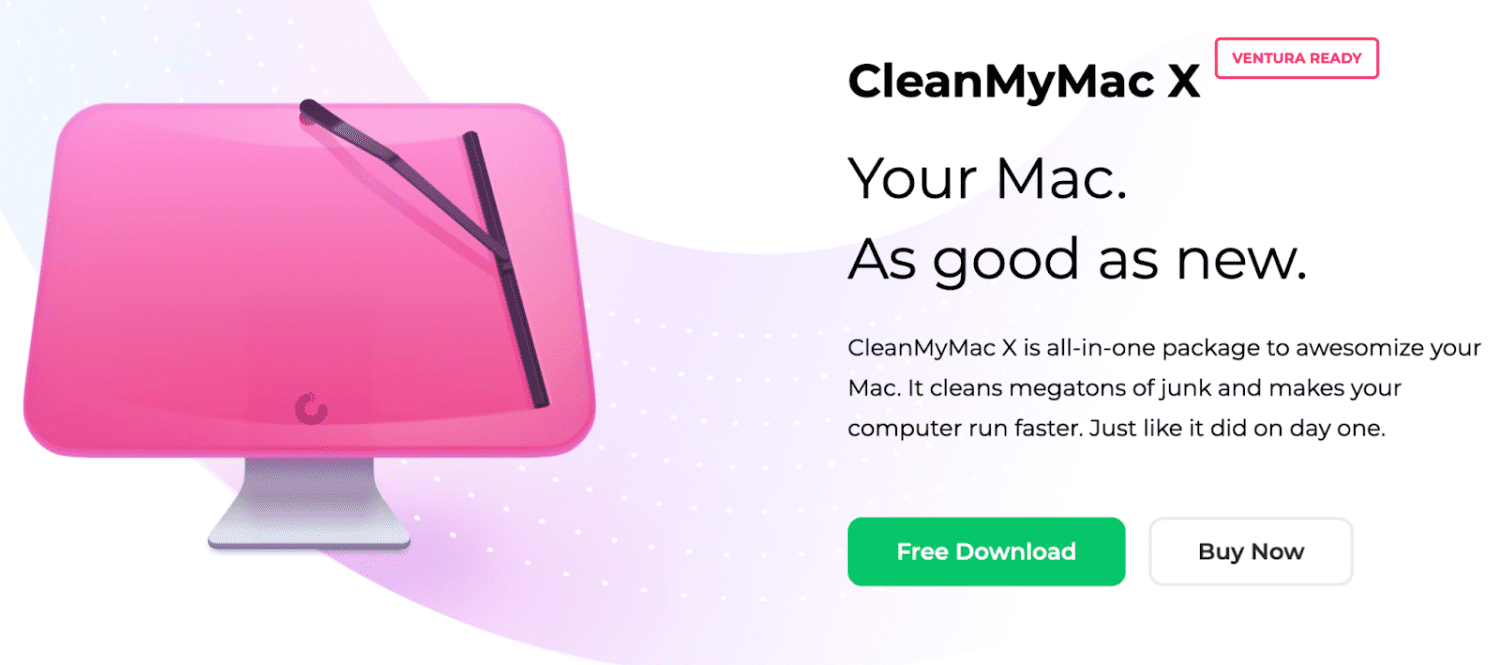
MacPaws CleanMyMac X är ett kraftfullt verktyg för att optimera och underhålla macOS-enheter.
Funktioner
- Rengöring: Tar bort skräpfiler, trasiga nedladdningar, utdaterade filer, onödiga lokaliseringar och loggar.
- Säkerhetsdatabas: Identifierar skräp från viktiga filer och hjälper dig att snabbt ta bort det.
- Smart Assistant: Guider dig genom diskrensningar och informerar dig om områden som behöver rengöras.
- Hastighet: Utför underhållsskript, frigör RAM och hanterar startagenter, inloggningsobjekt och hängda applikationer.
- Skydd: Bekämpar ransomware, adware och skadlig programvara specifikt för macOS.
- Applikationshantering: Hjälper till att avinstallera onödiga appar och uppdatera viktig programvara.
CleanMyMac X finns i olika planer. Det är ett bra val om du vill använda programvaran för flera Mac-datorer, men priset ökar beroende på antalet datorer.
MacKeeper
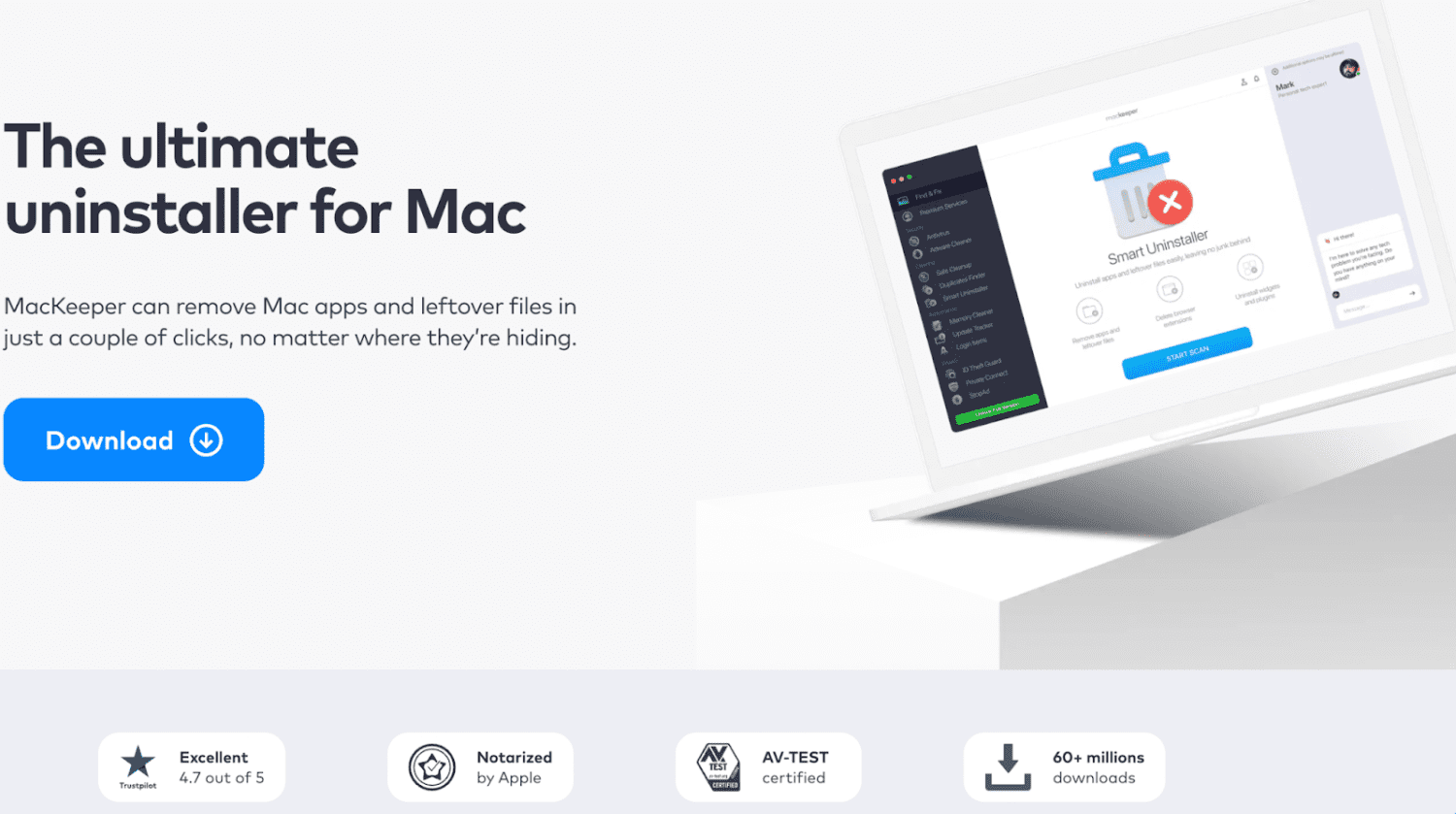
MacKeeper erbjuder många funktioner för integritet, säkerhet och optimering i ett användarvänligt gränssnitt.
Funktioner
- MacKeeper Smart Uninstaller: Tar bort appar på rätt sätt genom att ta bort huvudapparna och restfiler. Identifierar dolda appar, oanvända appar och rester.
- Eliminera webbläsartillägg: Stoppa oanvända webbläsartillägg som belastar din Mac.
- Ta bort widgetar och plugin: MacKeeper hanterar inställningspaneler, widgets och plugins som tar upp diskutrymme.
- Skydd: Ger realtidsskydd mot adware och virus.
- Minne: Frigör minne genom att minska starttider och uppdatera appar.
- Integritet: Sök efter dataintrång och surfa på internet utan annonser.
MacKeeper erbjuder en gratisversion för testning. Den fullständiga versionen erbjuder fler funktioner som skydd mot adware och VPN.
Umate Mac Cleaner
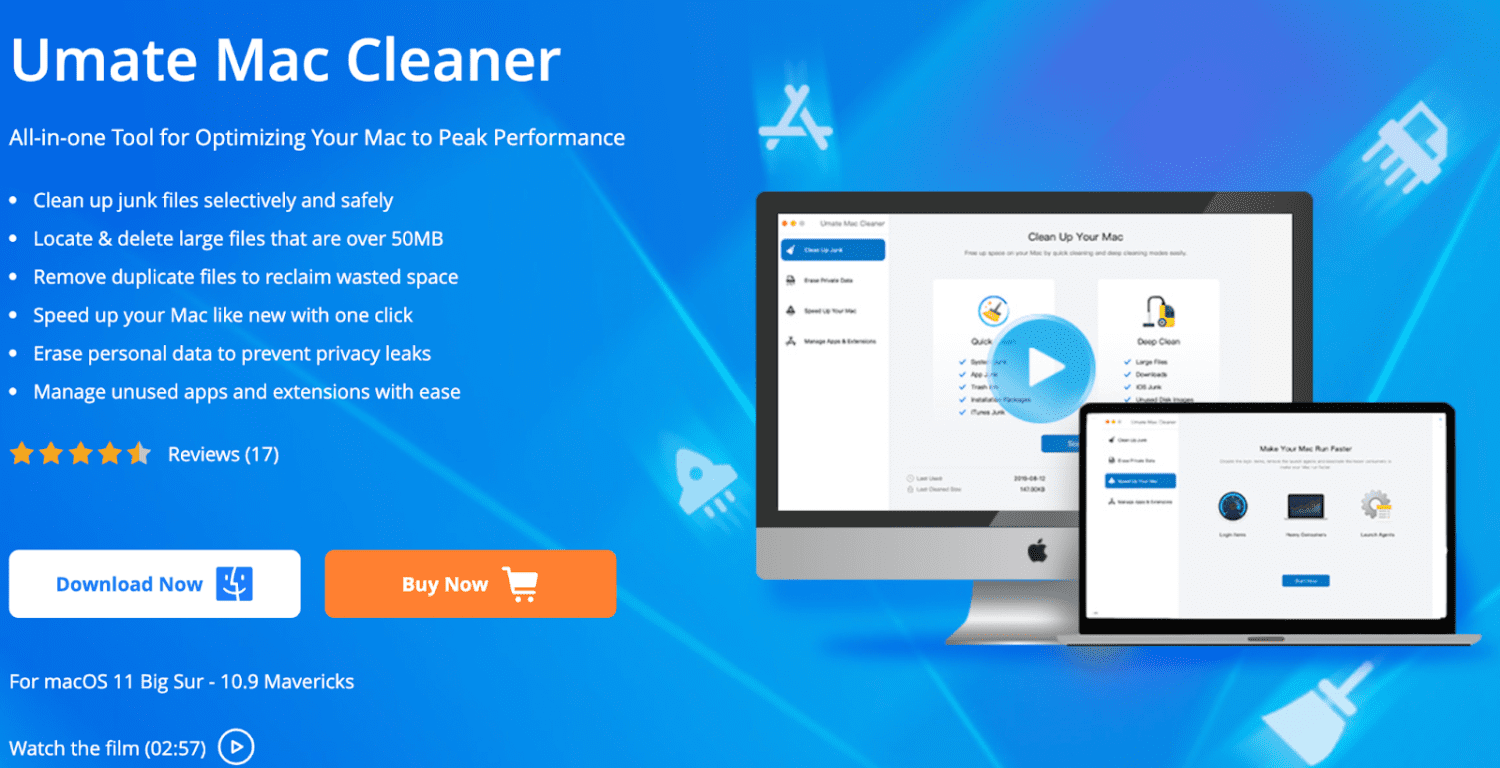
Umate Mac Cleaner är en allt-i-ett programvara för att rengöra din enhet och optimera ditt system.
Funktioner
- Snabbrensning: Upptäcker och tar bort onödiga filer med ett enda klick. Inkluderar systemskräp, papperskorg, appskräp och iTunes-skräp.
- Deep Clean: Skannar din Mac och hittar skräpfiler som iOS-skräp, nedladdningar och oanvända diskbilder.
- Duplicate Files: Tar bort dubbletter av filer.
- Hastighet: Hjälper din Mac att köra snabbare genom att inaktivera inloggningsobjekt, ta bort startagenter, aktivera storkonsumenter och släppa RAM.
- Radera privata data: Tar bort integritetsdata och användningsspår, till exempel webbläsarhistorik, Wi-Fi-anslutningshistorik och mer.
Umate Mac Clean är gratis men erbjuder begränsade funktioner. Du kan köpa verktyget årligen eller en engångslicens.
AppZapper
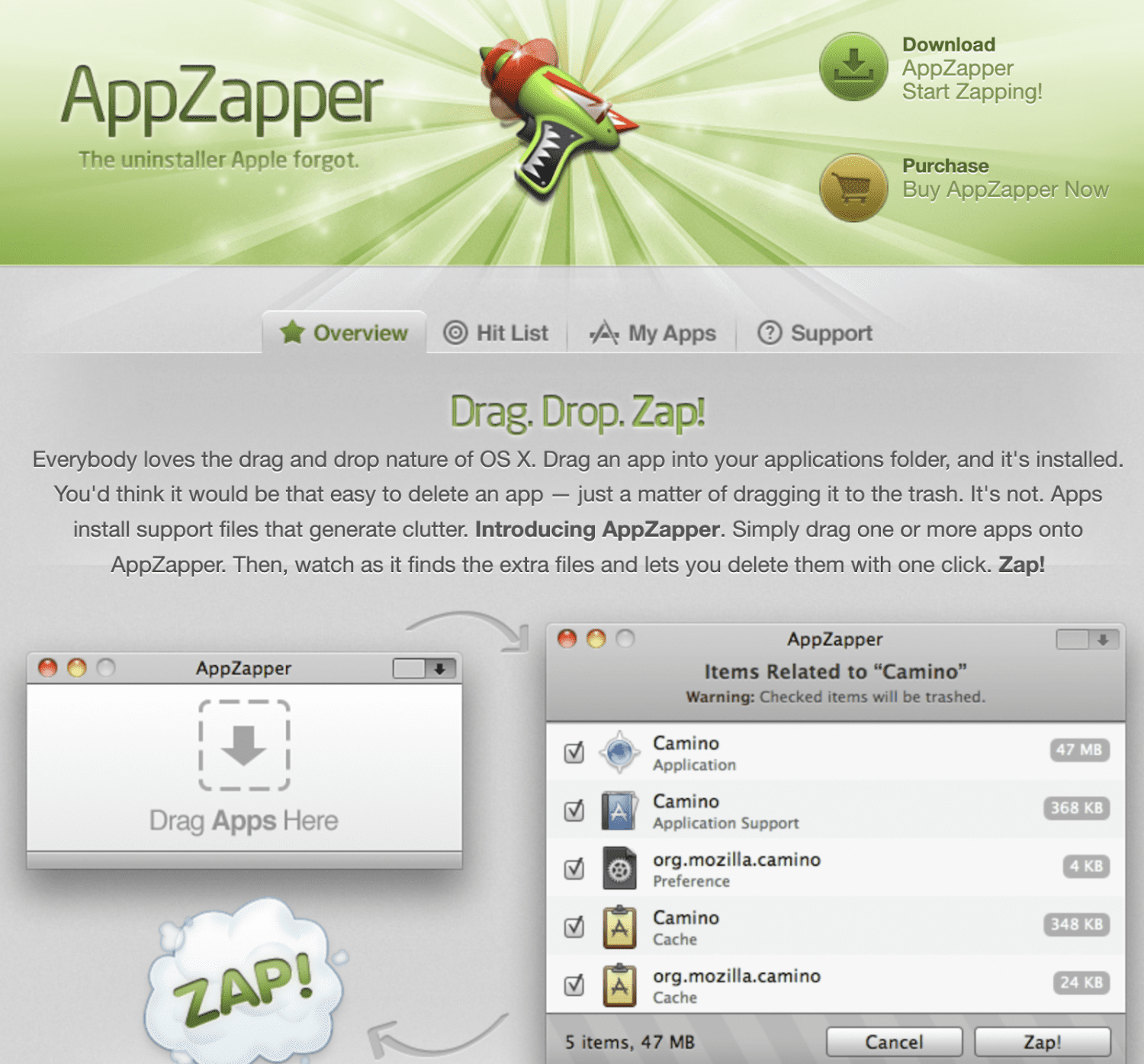
AppZapper är känd för sitt användarvänliga dra-och-släpp-gränssnitt för att ta bort onödiga filer.
Funktioner
- Dra-och-släpp: Gör det enkelt att använda.
- Supportfiler: Visar alla dolda och relaterade filer.
- Storlek: Visar storleken och detaljerna för varje fil.
- Träfflista: Visar alla applikationer på din macOS-enhet.
- Mina appar: Hjälper dig att lagra dina viktigaste appar, särskilt de med licensinformation.
- Kompatibilitet: Stöder alla Mac-enheter.
Med den betalda planen får du obegränsade ”Zaps”, vilket innebär att du får hela licensen för att utföra så många rensningssessioner som behövs.
Sammanfattning
Det finns flera sätt att avinstallera program i macOS. Vissa metoder tar inte bort appens skräpfiler och rester. Om du vill ta bort alla spår av en app rekommenderas att använda en tredjeparts Mac-rensare.
När du har installerat en sådan programvara kommer du att rensa ditt lagringsutrymme och frigöra plats för viktigare applikationer. Du kan därefter överväga att kolla in Mac-optimeringsprogramvara för bättre prestanda och säkerhet.